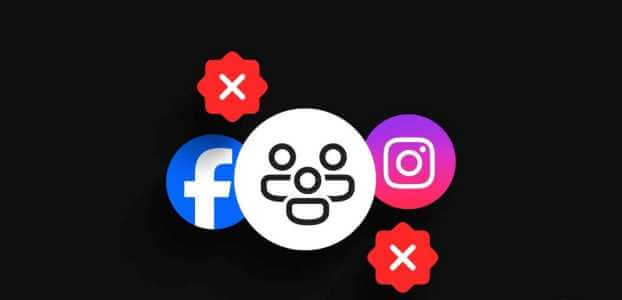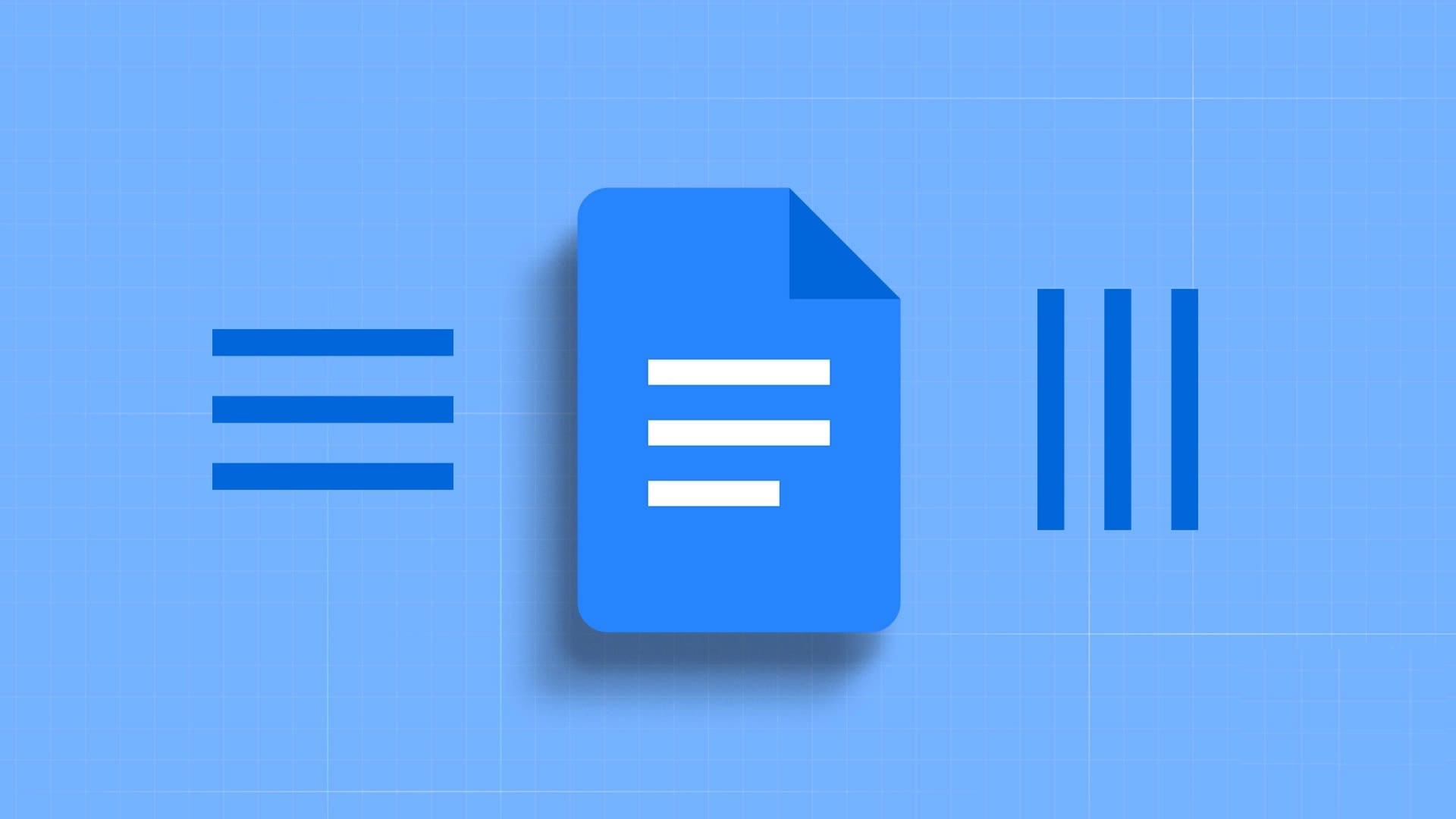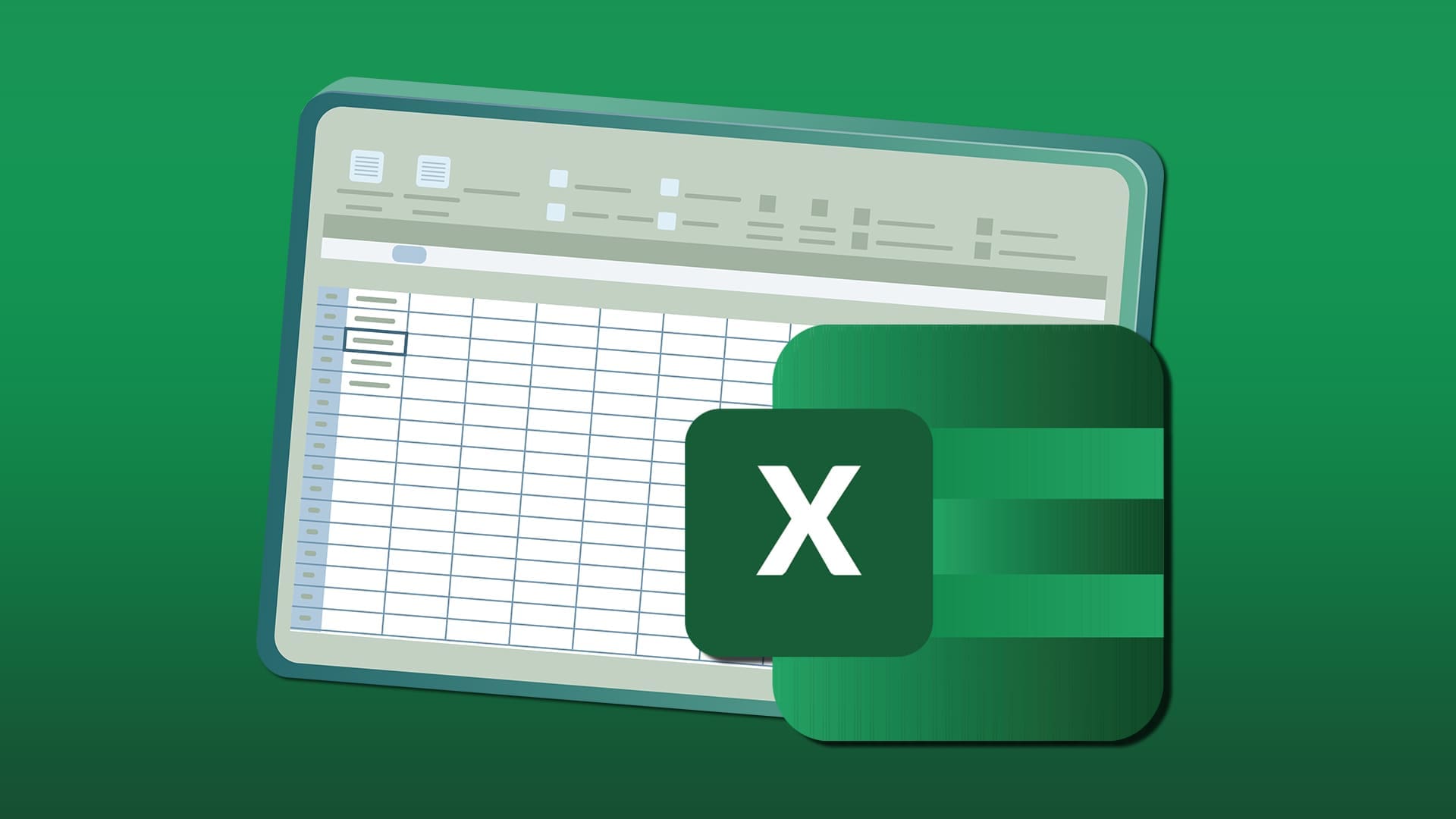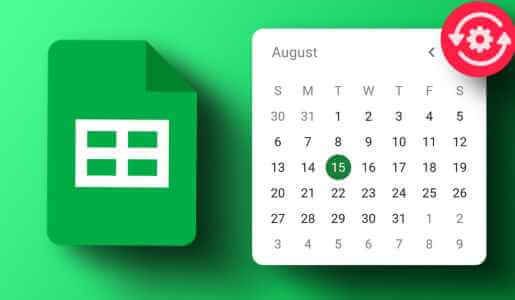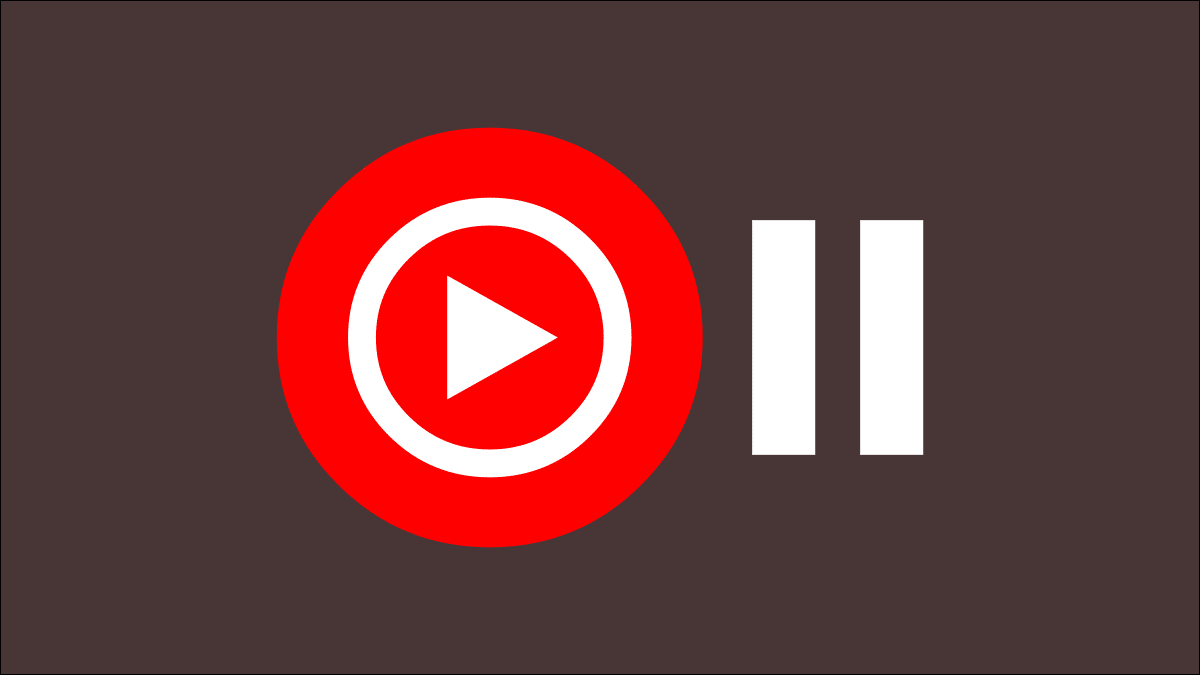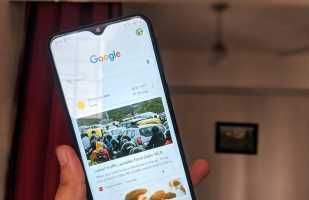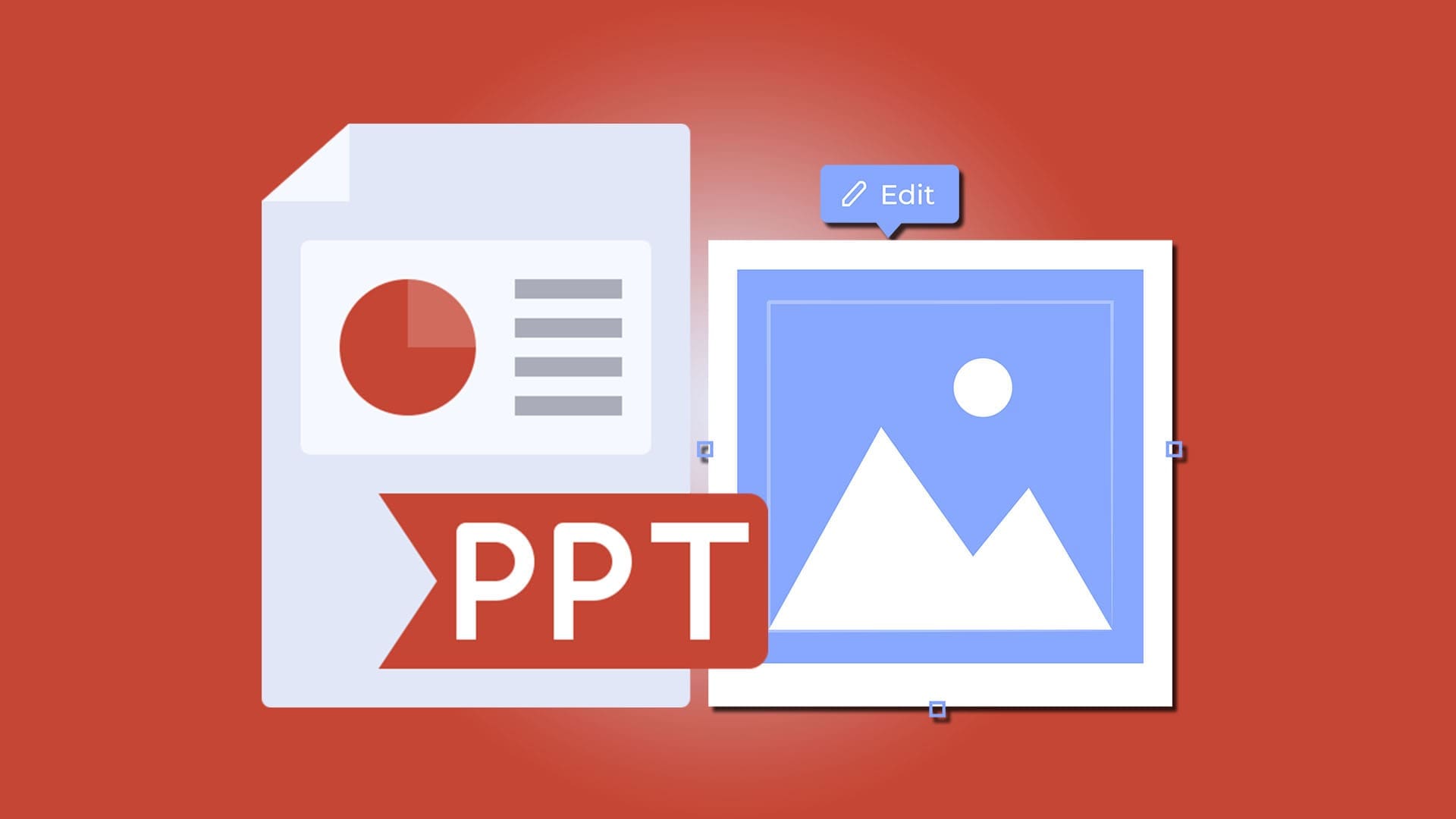Один из способов убедиться, что текст файла верный Google Docs Он имеет равномерный интервал, что достигается за счёт использования табуляции. Табуляция — это место, где курсор останавливается в документе Google Doc при нажатии клавиши Tab на клавиатуре. текстовые редакторы Как и в Google Docs и Microsoft Word, в них есть стандартные позиции табуляции, готовые к использованию. Пользователи также могут настраивать позиции табуляции в соответствии с требованиями документа, над которым они работают.
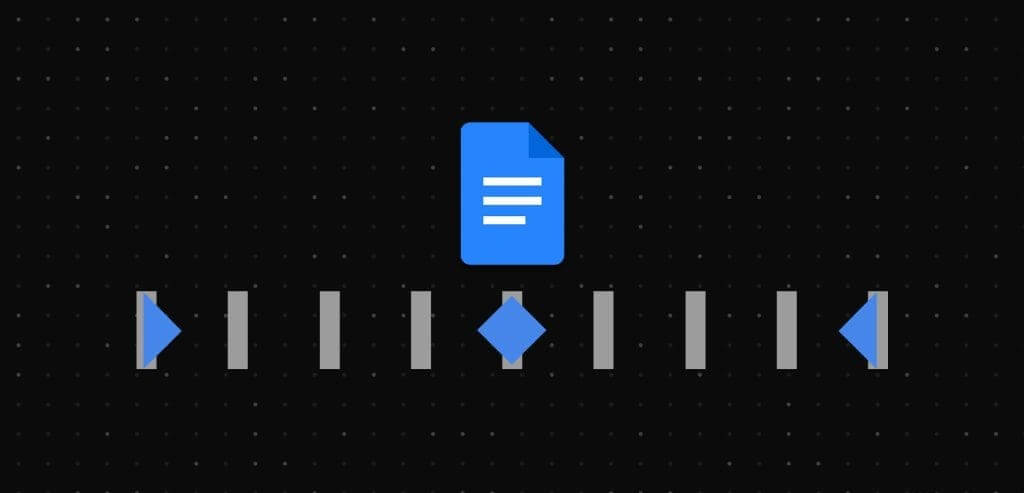
Настройка отметок в Google Документах сокращает время, затрачиваемое на форматирование документа в дальнейшем. Они также обеспечивают правильное выравнивание документа при печати. Вот как настроить отметки в Google Документах:
Как показать линейку Google Docs
Линейка в Google Docs имеет множество применений, включая создание позиций табуляции. Вот как убедиться, что линейка отображается в документе:
Шаг 1: Откройте файл Google Docs в вашем любимом браузере. Если у вас установлено приложение Google Docs, Google DocsЗатем вы можете запустить его и открыть документ.
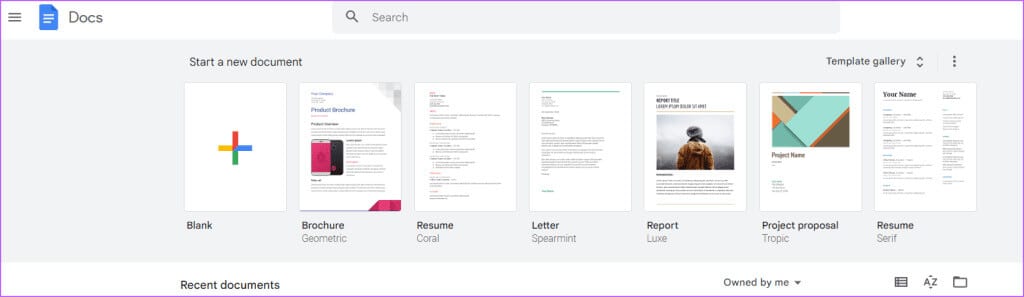
Шаг 2: В ленте Google Docs нажмите вкладку Показывать.

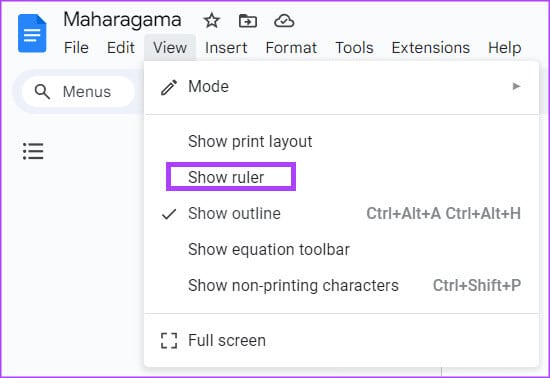
Вы также можете выполнить указанные выше действия, чтобы скрыть линейку Google Docs.
Как установить табуляции с помощью линейки в Google Docs
Вот как установить позицию табуляции с помощью линейки Google Docs:
Шаг 1: В файле Google Docs выберите текст, который вы хотите отредактировать, используя Знак табуляции.
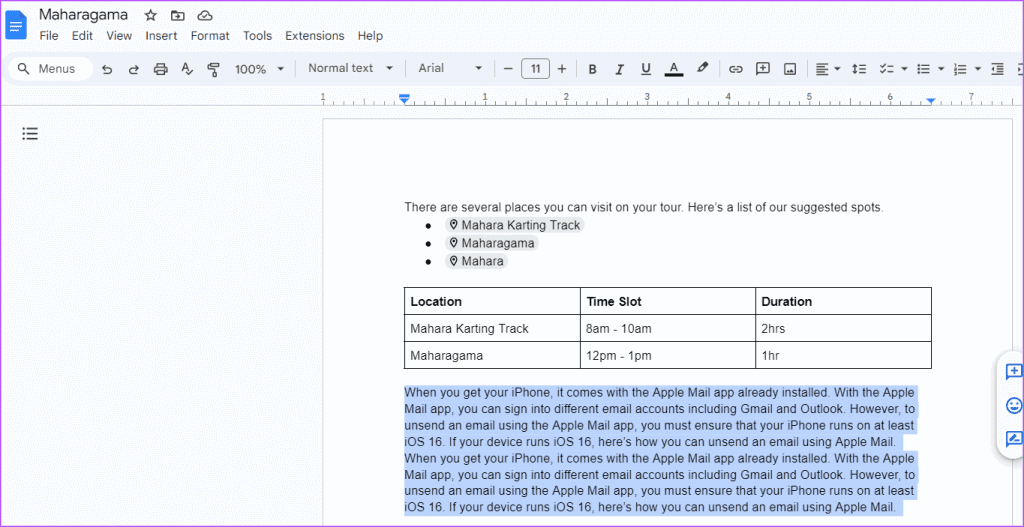
Шаг 2: нажать на Линейка Google Docs Где вы хотите разместить вкладку. Это откроет меню.
Шаг 3: Из списка выберите любой из вариантов ниже:
- Добавить левую вкладку
- Добавить центральную вкладку
- Добавить правую вкладку
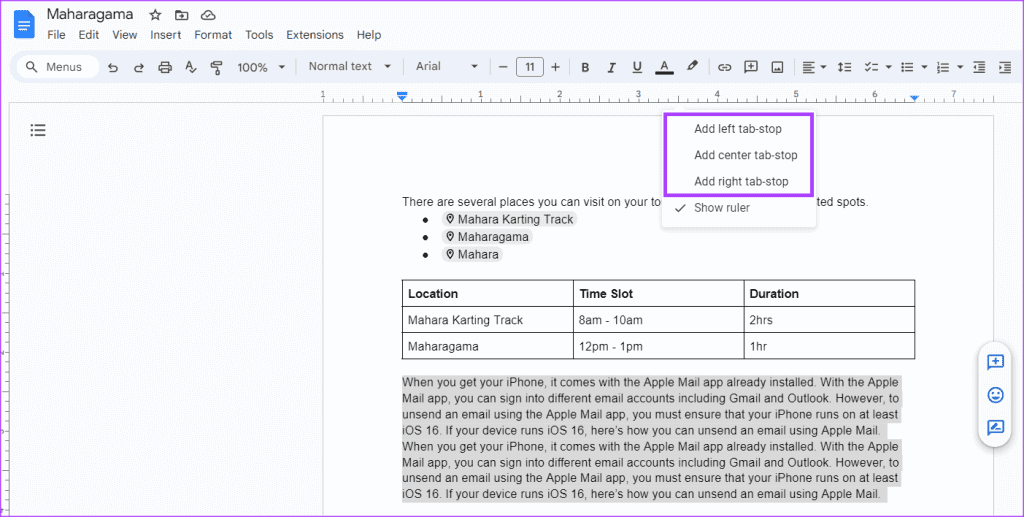

Как выровнять текст по вкладке
Вот как выровнять текст в документе по позиции табуляции.
Шаг 1: В файле Google Docs поместите курсор в позиция Текст, с которого вы хотите начать редактирование.
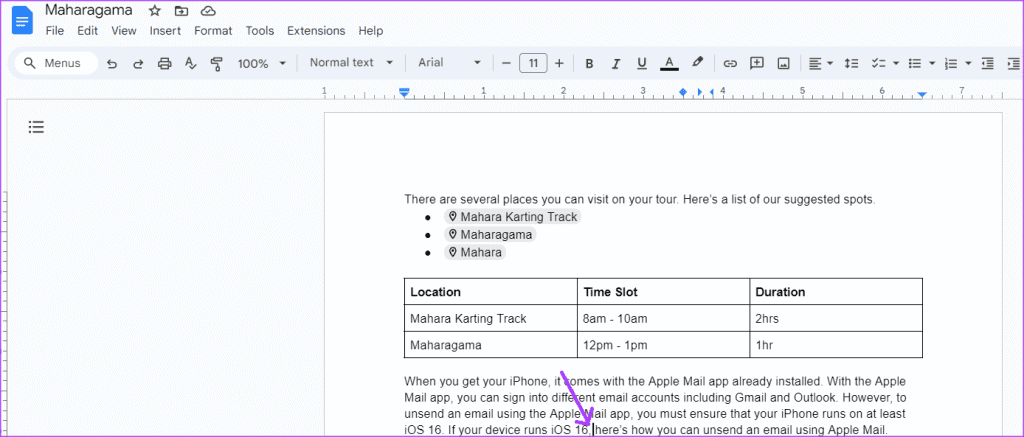
Как редактировать или переместить вкладку
Если вы хотите изменить положение табуляции, вот что вам нужно сделать:
Шаг 1: В файле Google Docs выберите Текст который вы хотите переместить.
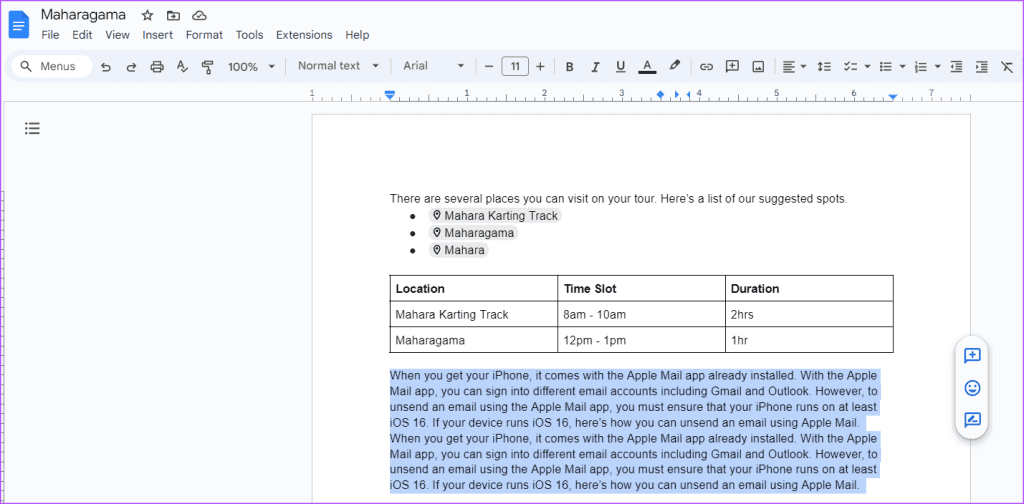
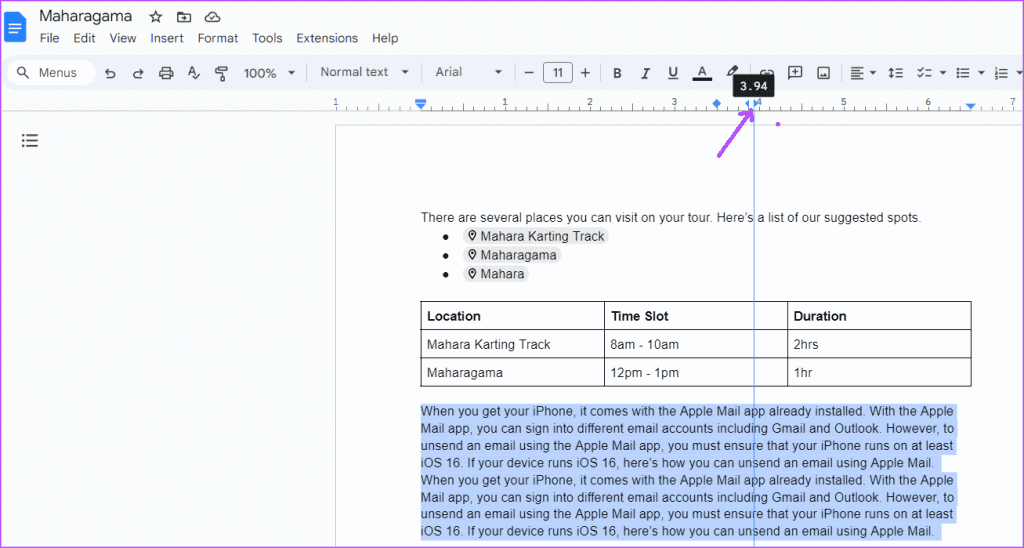
Как удалить вкладку
Если вы решили, что в документе вам нужна центральная табуляция вместо левой или вы хотите полностью удалить все табуляции, вот что нужно сделать:
Шаг 1: В Google Docs нажмите Вкладка которые вы хотите удалить.

Шаг 2: Тянуть Вкладка Вниз.
При удалении позиции табуляции текст в Google Docs будет перемещён на следующую вкладку документа. Однако, если в документе не установлены позиции табуляции, для текста будет использоваться интервал табуляции по умолчанию — 0.5 дюйма.
Настройка вкладок в Microsoft Word
Как упоминалось ранее, вкладки по умолчанию включены в большинство текстовых редакторов. В том числе и в Microsoft Word. Как и в Google Docs, вы можете Установка позиций табуляции в документе Word Для выравнивания или отступа текста.